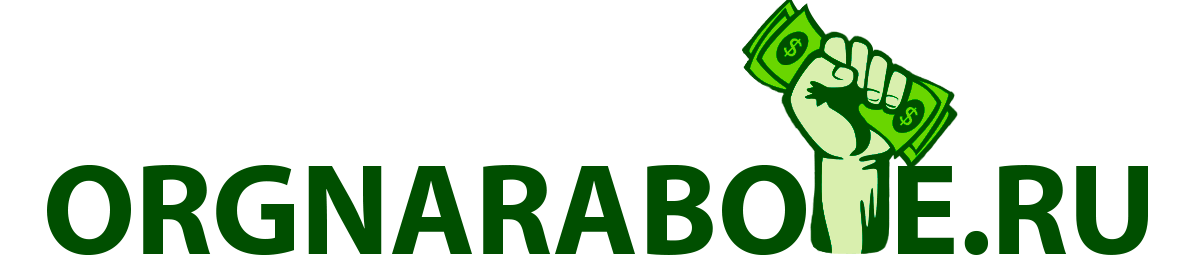Каналы на YouTube, являются очень перспективными площадками для заработка денег. А благодаря тому, что они создаются бесплатно, желающих обзавестись ими становится все больше и больше с каждым днем.
Создать канал и залить на него видео в принципе не проблема, а вот раскрутить его, это уже дело не только времени, но и мастерства, и далеко не каждому видеоблогеру удается добиться успеха. Дело в том что, для того чтобы раскрутить канал, нужно соблюдать множество факторов, т.е. нужно понимать, что одного лишь добавления новых роликов для этого будет не достаточно.
Если вы хотите, чтобы вашим каналом интересовались, и ваши видео просматривались, необходимо работать над всем каналом в целом, и не старайтесь походить на кого-либо, будьте индивидуальны. Если будете вкладывать всю душу в свой канал, и поработаете над его оформлением, то тогда успех вам будет гарантирован.
Придать своему каналу изюминки, можно при помощи установки превью для загружаемых роликов. Как показывает практика, именно установка красивой картинки на заставку ролика, может сподвигнуть пользователя к его просмотру, а значит очень глупо пренебрегать данной функцией, к тому же делается это в несколько кликов.
Ввиду того, что далеко не все знают, как сделать заставку для видео на YouTube, я как и всегда помогу разрешить данный вопрос в сегодняшней статье. Ну, а вы, применив полученную информацию для своих роликов, сможете красиво их оформить.
Как поставить свой значок на видео в YouTube?
Итак, для того чтобы установить заставку на видео YouTube (поставить свой значок на YouTube) сперва нужно подтвердить номер телефона в настройках канала, только после этого появится такая возможность.
Для подтверждения, заходим в настройки, и перемещаемся оттуда в «Статус и функции«:

На открывшейся странице вы увидите напротив имени своего аккаунта, кнопку «Подтвердить«, которую и нужно будет нажать:

После этого на выбор будет предложено 2 варианта подтверждения:

Осуществляете выбор страны и способ получения кода, и завершаете процедуру подтверждения телефона.

Теперь ничто уже не будет мешать вам, поставить свой значок для видео. Отправляетесь в «Менеджер видео«, и возле видео нажимаете «Изменить«:

После чего появится страница редактирования, а правее самого ролика будет размещена колонка, в которой и можно будет изменить заставку на свою картинку:

Из вышерасположенного скрина видно, что ютубом предлагается 3 варианта превью для установки одного из них в качестве заставки, а так же под ними имеется кнопка «Свой значок«. Если нажать эту кнопку, то можно выполнить загрузку любой картинки с компьютера. Как только она загрузится, она появится в списке превью, т.е. теперь можно именно ее, сделать заставкой для видео YouTube.
Вот вы и убедились, что сложного в этом ничего нет. Ну, а для того чтобы заставка эффективно работала, необходимо позаботиться о ее качестве, для этого просто придерживайтесь следующих советов:
- Загружаемая вами картинка должна иметь размер не меньше 640×360 px.;
- То что будет изображено на картинке, должно полностью отображать суть ролика;
- Старайтесь, чтобы картинка идеально смотрелась при разных ее размерах.
Со всем этим, поможет вам справиться любой графический редактор, я же предпочитаю для этих целей использовать фотошоп.
Ну а теперь, давайте приведу пример, как в идеале будет выглядеть заставка у видео:

Думаю, вы со мной согласитесь, что такой вариант намного интереснее, нежели вариант заставки в виде случайного кадра.
А теперь думайте, в каком стиле оформлять свои видео на канале, и помните, что нужно выделяться по своему, придумайте что-то свое, и вы со своим каналом обязательно станете популярны.